Особливості налаштування та миготіння маршрутизатора Netis MW5230

- 4185
- 737
- Orville Zboncak DVM
Цей недорогий маршрутизатор можна назвати "робочим конем", який не відрізняється за видатними характеристиками. Але в ньому є кілька "фішок", які можуть переконати певну частину користувачів купувати цей конкретний пристрій.

Опис та характеристики Netis MW5230
Перша важлива відмінність від багатьох бюджетних "однокласників" - маршрутизатор Netis MW5230 підтримує 3G/4G Модеми. А це означає, що пристрій також може використовуватися там, де провідний Інтернет відсутній, але є можливість підключитися через зовнішній модем. Напружені села, сільські партнерства - повірте, такі сфери, де постачальники не підходять для витягування кабелю, навіть якщо це оптика, достатня кількість.
Більше того, обидва типи сполук можуть працювати одночасно, і це великий плюс для міст, оскільки стає можливим мати резервне джерело до всесвітньої павутини. У випадку, якщо головний з них недоступний.

Ще одна цікава особливість цієї конкретної моделі - розташування зовнішніх нісенітницьких антен - у верхній частині справи. Ви знайдете це нечасто, але антени легко повертаються в будь-якому напрямку, забезпечуючи найкраще покриття території з мережею Wi-Fi.
Неможливо не відзначити деякі недоліки Netis MW5230 - відсутність підтримки діапазону частот 5 ГГц та наявність кнопки налаштувань рокерів серветки кнопки WPS замість утопленого гнізда. Тобто, існує теоретична ймовірність випадкового скидання пристрою на заводські установи, якщо ця кнопка виявиться натиснути протягом декількох секунд.
Швидкість 4 локальних портів, як -от вхідний WAN - 100 Мб/с, тоді. Також є порт USB 2.0, до якого ви можете підключити зовнішній носій або модем. На додаток до маршрутизатора та самого кабелю живлення, шнур патчів та інструкції користувача включають набір тайму.

Використання Netis MW5230 для підключення центру не буде працювати, оскільки така можливість відсутня в прошивці. Що стосується зовнішніх носіїв, то це можуть бути приводи, відформатовані під FAT32, NTFS, а також exfat та ext2/3/4. Вони можуть бути використані як бібліотека мультимедійних файлів, для якої потрібно активувати функцію DLNA в налаштуваннях. Маршрутизатор підтримував контроль над смугою пропускної здатності, яка дозволяє розподіляти Інтернет для користувачів з можливістю обмеження швидкості.
На момент написання списку модемів Netis MW5230, що підтримується маршрутизатором, такий:
- Alcatel 410D;
- Beeline MF823/MF823D:
- HUAWEI E171/E173/E3121/E3272S/E3372H-153/E392/E8372H-153;
- Huawei EC 315/306-2;
- Huawei E3372H-320/E8372H-320;
- Huawei Hi-Link E3331;
- DEXP M1;
- MTS 827F/830ft/824ft;
- Digma Dongle DW1961;
- Yota lte cat.4 (модем/Wi-Fi Modem);
- Wltuba-108;
- ZTE MF833T/MF833R/79RU;
- Megafon M-150-3.

Останній список можна завантажити на офіційному веб -сайті, це файл у форматі PDF, який відкривається з більшості сучасних браузерів за відсутності програми Siring. Ми також зазначимо, що ще одна умова, що гарантує сумісність з модемами 3G/4G, - це використання останньої версії прошивки.
Оновлення прошивки
Свіжа прошивка потрібна не лише для забезпечення сумісності з тими модемами, які додаються розробниками - нові функції часто з’являються в новій програмній програмі, помилки попередніх версій виправляються. До речі, на веб -сайті розробника, звідки ми радимо завантажити свіже програмне забезпечення, описують ті зміни, які присутні в певній версії.
Розглянемо етап -кроки інструкції для оновлення прошивки Netis MW5230:
- Спочатку вам потрібно переконатися, що ваш маршрутизатор - це не остання прошивка. Для цього ми збираємо адресу http: // netis у браузері.CC або, простіше запам'ятати, цифрову адресу 192.168.1.1. Якщо ви встановите пароль для захисту налаштувань, вам потрібно буде ввести вхід та пароль, за замовчуванням це пара адміністратора/адміністратора. Ми переходимо на вкладку "Система" і виберете елемент "Оновити POS" ". Ми пам’ятаємо версію прошивки;
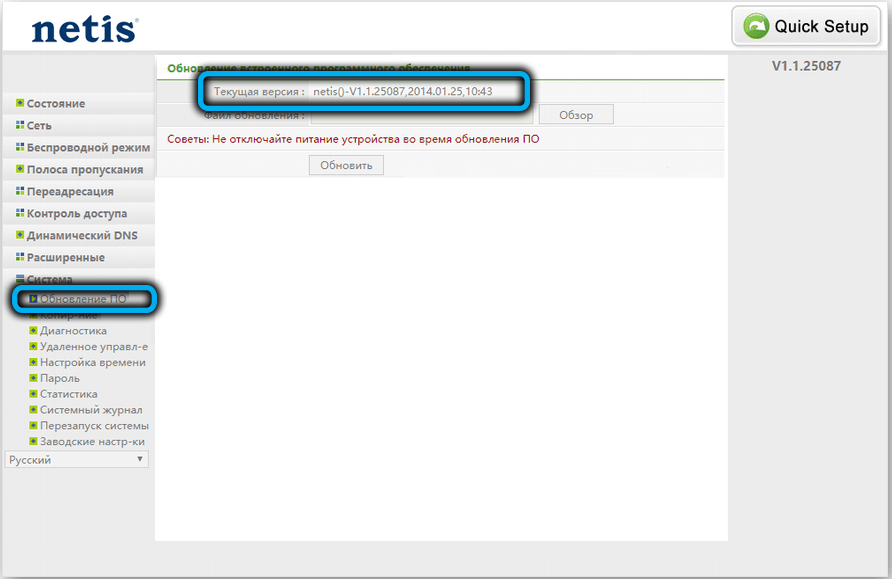
- Потім ми переходимо до адреси вище на веб -сайті розробника та переглянемо вгорі списку останньої прошивки вгорі списку. Якщо в ньому є пізніша дата, завантажте його на комп'ютер, розкрийте його. Файл прошивки повинен мати розширення .контейнер;
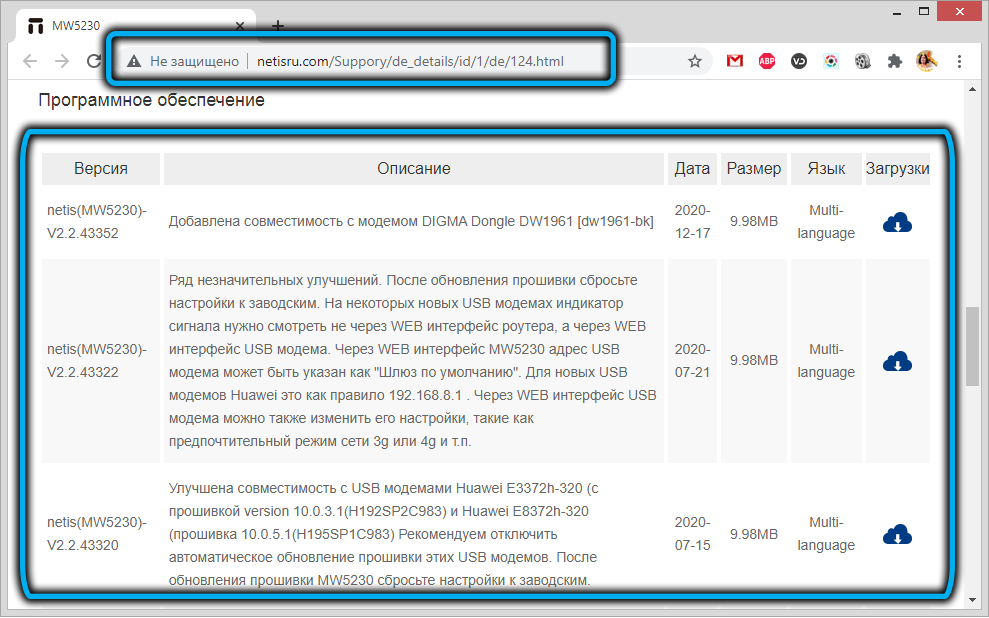
- Тепер у браузері на сторінці оновлення прошивки натисніть кнопку "Огляд" та виберіть файл просто файлу, натисніть "Оновлення";
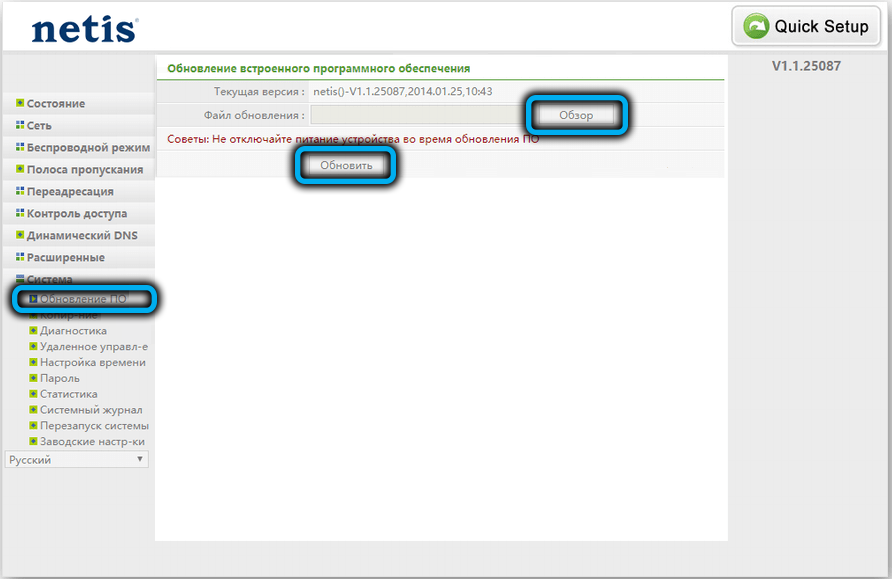
- Ми чекаємо закінчення процесу обробки, після чого буде завантажено основну сторінку програми управління.
Ми настійно рекомендуємо ввести налаштування маршрутизатора з комп'ютера, підключеного до маршрутизатора Ethernet. Якщо це ноутбук, розмістіть його біля Netis MW5230 та підключіть два пристрої з патч -шнуром, включеним у набір набору маршрутизатора.
Після миготіння всі старі налаштування будуть збережені, включаючи пароль на Wi-Fi.
Встановлення бездротової мережі
Як правило, після підключення маршрутизатора до мережі Інтернет-провайдера він готовий розповсюдити трафік на Wi-Fi, але вам потрібно змінити назву мережі та, що ще важливіше, пароль для доступу до цієї мережі. Це можна зробити як у розділі автоматичних налаштувань (на етапі початкової установки маршрутизатора), а пізніше, натиснувши вкладку "Бездротовий режим" та вибравши елемент "Налаштування Wi-Fi".

В обох випадках поле SSID повинно містити назву мережі - те, що відображатиметься на мобільних гаджетах, розташованих у зоні маршрутизатора.
З паролем теж все зрозуміло. Ми даємо решту параметрів для налаштування бездротової мережі маршрутизатора Netis MW5230:
- Стан Wi-Fi Communications. Можна відключити здатність використовувати Wi-Fi, вибравши селектор "OTKL". За замовчуванням режим включений;
- Радіо режим. Тут має бути значення параметра "точка доступу";
- У стовпці "Радіочастотний діапазон" необхідно, щоб 802.11b+g+n;
- Трансляція SSID. Якщо ви встановите перемикач у положенні "OKL", під час пошуку мережі, він не відображатиметься, хоча це не вплине на його продуктивність. Можливо підключитися до мережі безпосередньо, вказавши її назву;
- У стовпці "область" ми вказуємо ЄС (якщо там вказано інше);
- Ми не торкаємося стовпця "канал" (значення за замовчуванням - "автомобіль");
- Ширина каналу також залишається незмінною (20 МГц);
- Для наступних двох параметрів необхідно встановити значення "Тип аутентифікації" та "Тип шифрування"
- Нарешті, у стовпці "Перегляд ключа" ми вибираємо ASCII, тобто звичайний символічний вхід пароля.
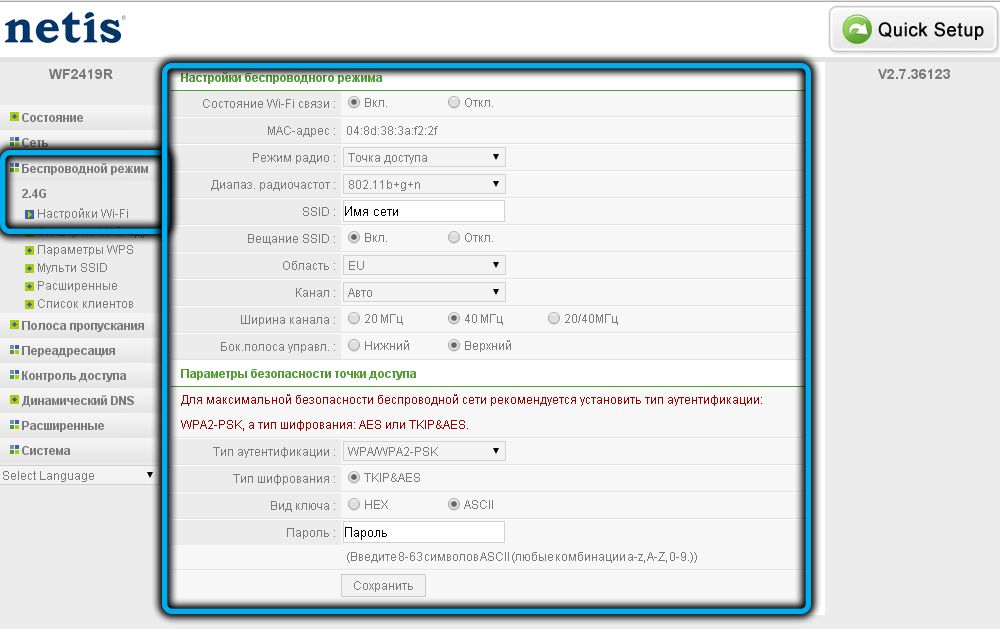
Ми переконані, що всі поля заповнюються правильно, і натисніть кнопку "Зберегти".
Як розширити існуючу дому/офісну мережу
Ситуації, коли маршрутизатор не покриває всю площу будівлі, в якій він встановлений, не є рідкістю, особливо для квартир з товстими стінами або офісами, де окремі роботи можна вилучити на відстань, що перевищує зону дії Wi-Fi. У таких випадках використовується другий маршрутизатор, підключений до головного як репусатор або розширювач мережі. Для цього такий додатковий маршрутизатор повинен підтримувати таку можливість.
Netis MW5230 може бути використаний як репусатор, розширюючи зону бездротового зв'язку (і провідний, якщо всі порти LAN вже беруть участь у головному маршрутизаторі). У цьому випадку пароль для бездротової мережі буде таким же, як і на головному маршрутизаторі.
Перш ніж налаштувати маршрутизатор як ретранслятор, доцільно оновити прошивку та виписати на заводські налаштування. Основний маршрутизатор не повинен бути однаковою моделлю і навіть брендом, і нічого не потрібно змінити у своїх налаштуваннях.
Важливий. Необхідно також нести відповідальність за вибір сайту встановлення репайтери. Слід виконати дві умови: рівень сигналу від основного маршрутизатора в цей момент повинен бути не менше 30% (чим вище, тим краще), і щоб він покривав зони, які недоступні головного маршрутизатора.А тепер процес налаштування:
- Ми вводимо програму управління Netis MW5230 через браузер (192.168.1.1), підключившись до нього через Wi-Filil, прискорився;
- Ми переходимо на вкладку "Бездротовий режим";
- Виберіть підпункт "Налаштування Wi-Fi";
- Ми змінюємо параметр "радіо" на "ретранслятор";
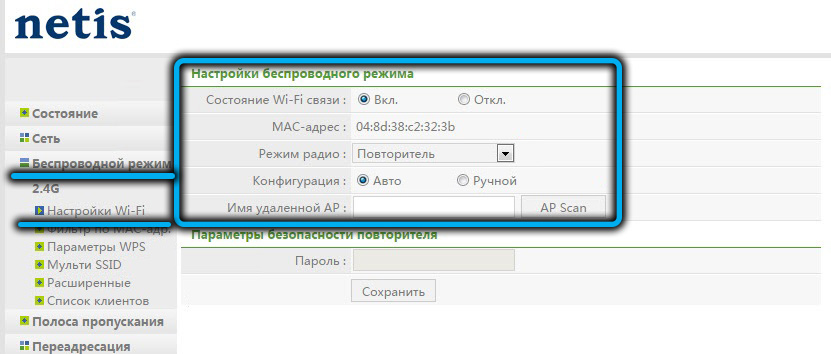
- Введіть назву основної мережі або натисніть кнопку AP Scan;
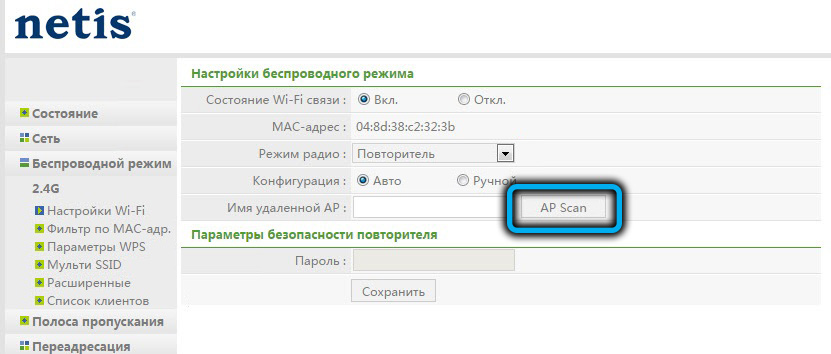
- Коли з’являється список доступних мереж, виберіть наше, встановивши тригер "Підключіть.";
- Натисніть кнопку "Підключити";

- На відкритому сторінці ми вводимо доступ до клавіші "пароль" до основної бездротової мережі в полі "пароль" та натисніть кнопку "Зберегти".
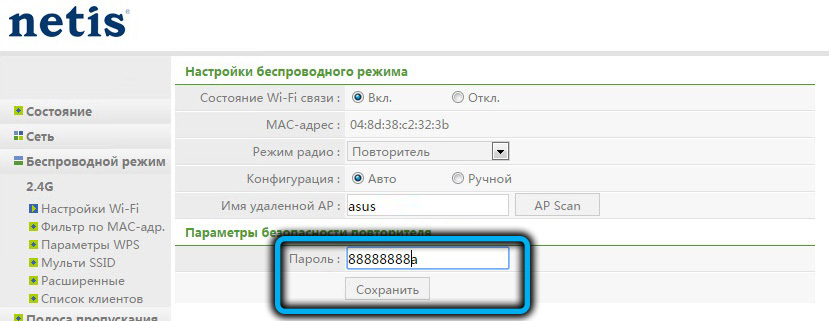
Як результат, мережа Wi-Fi, яку Нетіс використовував для зникнення, залишиться лише мережа головного маршрутизатора, але з розширеним радіусом дії. Більше того, ви можете підключитися до репірута за кабелем, тобто у нас буде чотири додаткові порти локальної мережі в нашому розпорядженні.
УВАГА. Якщо ви використовуєте пристрій тієї ж марки, що і головний маршрутизатор. Тут є два рішення: скиньте Netis MW5230 і налаштуйте знову, або методом чищення, щоб знайти його нові IP -адреси (починаючи з 192.168.1.2 тощо, зміна останньої фігури).Тепер ви знаєте, як спалахнути та налаштувати маршрутизатор Netis MW5230. Розкажіть нам у коментарях, чи вдалося вам зробити це відповідно до наших інструкцій, і чи було це важко.
- « Усунення помилок відсутній MSVBVM50.DLL при запуску програм у Windows
- Як тестувати комп'ютер за допомогою Prime95 »

